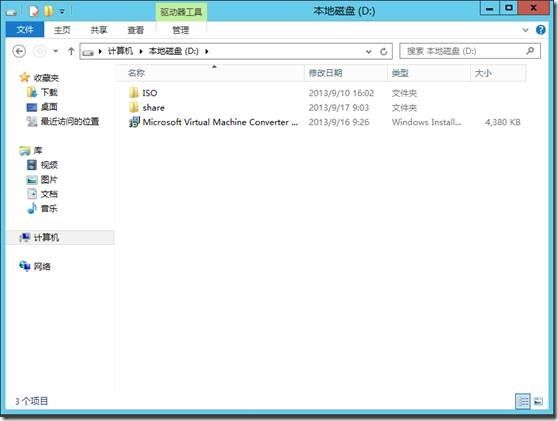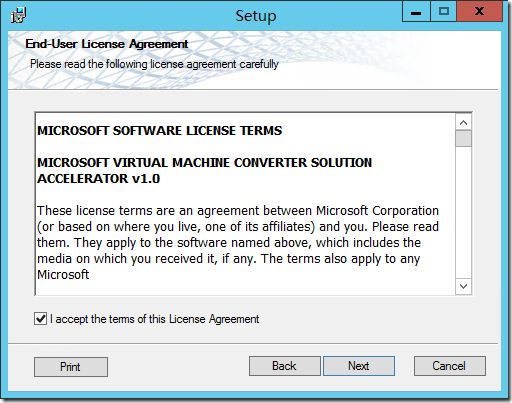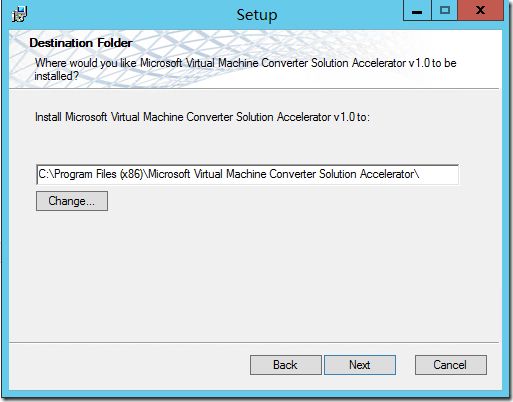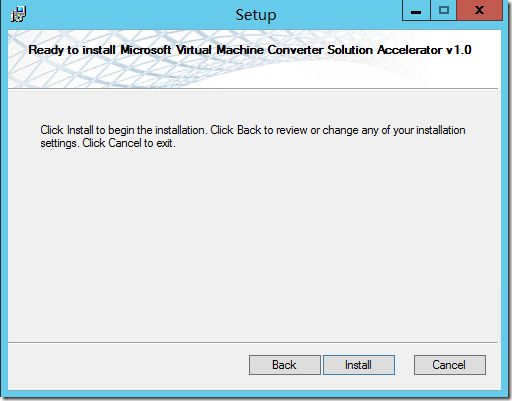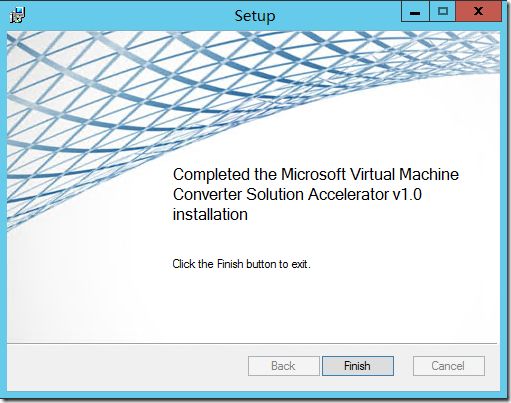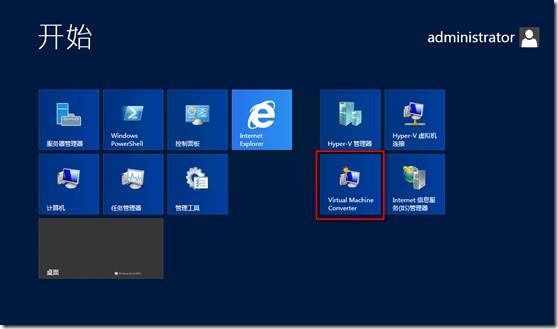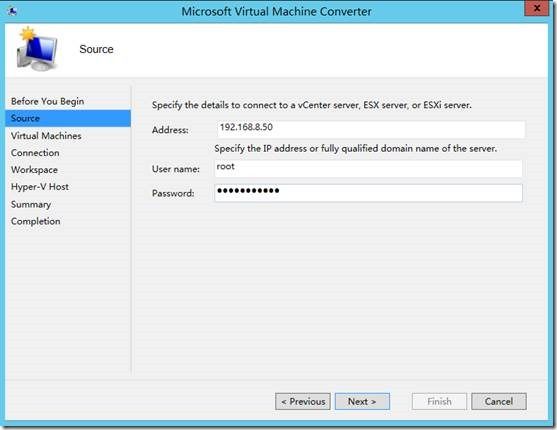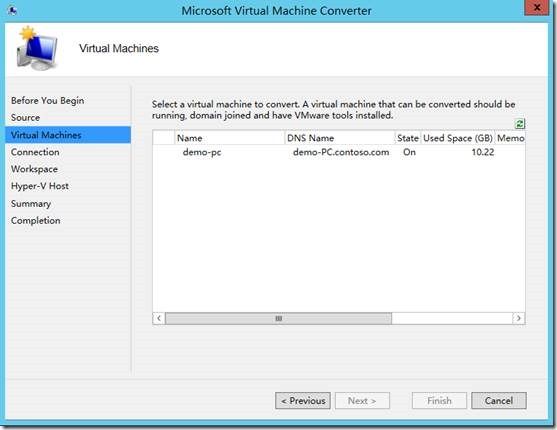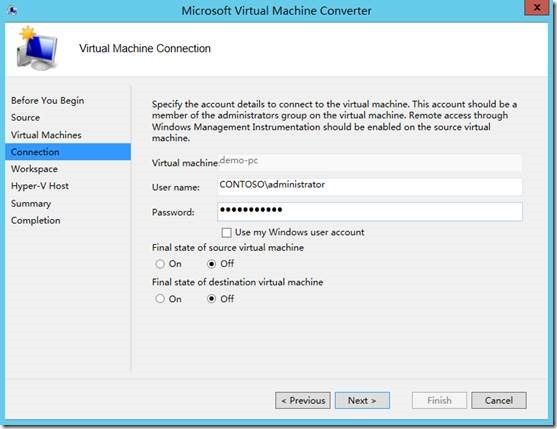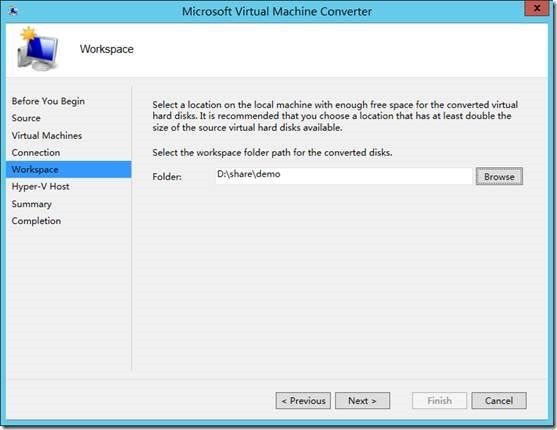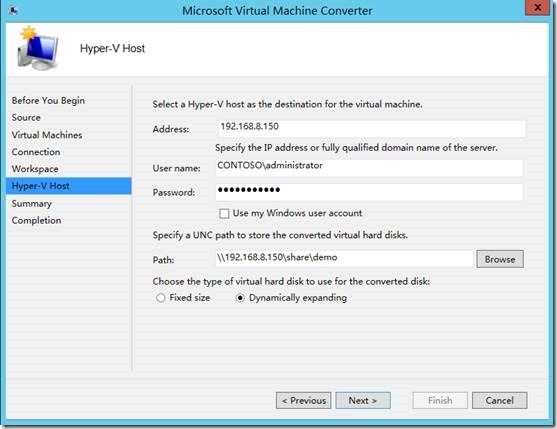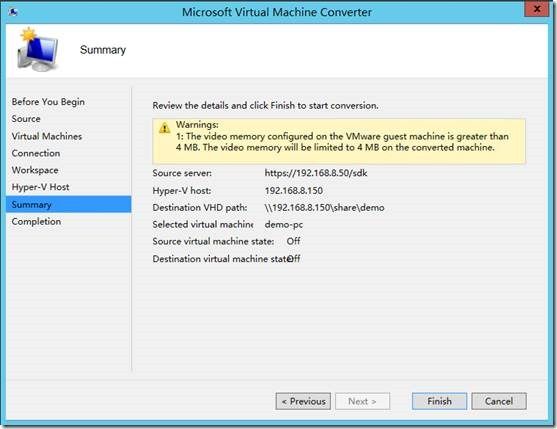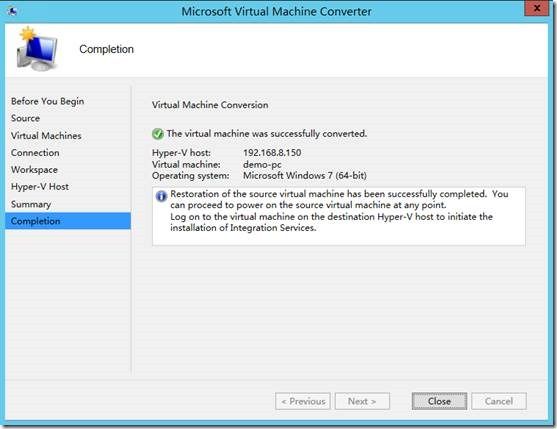利用微软官方工具MVMC把VMware平台上的虚拟机迁移到Hyper-V平台上
1.1 应用场景
微软虚拟机转换器 (MVMC) 的解决方案加速器是 Microsoft 支持、 独立解决方案,为 IT 专业人员或想要将基于 VMware 的虚拟机和磁盘转换为基于Hyper-V虚拟机和磁盘的解决方案。
此方案不要求你的VMware虚拟环境中必须有VCenter产品,但是对虚拟机的要求较高,对VMware Sources最高支持ESXi Server 5.0、vCenter Server 5.0,另外此方案不支持转换非Windows系统。由于转换过程中会关闭虚拟机,所以转换之前确保虚拟机的数据已经保存,并且确保不影响业务服务时间内进行。
1.2 支持MVMC转换的列表
VMware 源包括:
l vCenter Server 5.0
l vCenter Server 4.1
l ESXi Server 5.0
l ESXi/ESX Server 4.1
目标虚拟主机:
l Hyper-V on Windows Server 2008 R2 SP1 Standard
l Hyper-V on Windows Server 2008 R2 SP1 Enterprise
l Hyper-V on Windows Server 2008 R2 SP1 Datacenter
l Hyper-V on Windows Server 2012
l Microsoft Hyper-V Server 2008 R2
l Microsoft Hyper-V Server 2012
支持转换的来宾操作系统:
l Windows Server 2003 Standard Edition with SP2 x86
l Windows Server 2003 Standard Edition with SP2 x64
l Windows Server 2003 Enterprise Edition with SP2 x86
l Windows Server 2003 Enterprise Edition with SP2 x64
l Windows Server 2003 R2 Enterprise Edition with SP2 x86
l Windows Server 2003 R2 Enterprise Edition with SP2 x64
l Windows Server 2003 R2 Standard Edition with SP2 x86
l Windows Server 2003 R2 Standard Edition with SP2 x64
l Windows Vista Enterprise x64
l Windows Vista Enterprise x32
l Windows 7 Enterprise x86
l Windows 7 Enterprise x64
l Windows 7 Professional x86
l Windows 7 Professional x64
l Windows 7 Ultimate x86
l Windows 7 Ultimate x64
l Windows Server 2008 Enterprise x86
l Windows Server 2008 Enterprise x64
l Windows Server 2008 Datacenter x86
l Windows Server 2008 Datacenter x64
l Windows Server 2008 R2 Standard
l Windows Server 2008 R2 Enterprise x64
l Windows Server 2008 R2 Datacenter x64
磁盘转换支持的配置
以下的 VMware 虚拟磁盘类型支持转换:
l monolithicSparse
l vmfsSparse
l monolithicFlat
l vmfs
l twoGbMaxExtentSparse
l twoGbMaxExtentFlat
l delta disk conversion
l Stream optimized disks
1.3前提条件
在满足以下条件时,MVMC 会成功执行虚拟机的转换:
l 虚拟机必须处于运行状态
l 虚拟机必须安装VMware tools
l 虚拟机必须加入域环境
l 在防火墙上启用Windows Management Instrumentation (WMI),在要转换的VMware 虚拟机和目标Hyper-V主机上。
l 连接到要转换的VMware虚拟机的账户必须是拥有本地管理员权限的域用户。
l 拥有正确的凭据连接到所需环境
l 您正在使用的 Windows 用户帐户具有写访问权限为复制虚拟硬盘指定目的地 HYPER-V 主机上的 UNC 路径。
l Hyper-V主机上拥有充足的磁盘空间用来存放转换的虚拟磁盘
1.4 安装Microsoft Virtual Machine Converter
先觉条件:
安装MVMC之前,安装MVMC的计算机上必须满足以下条件
l 操作系统:Windows 7, Windows Server 2008 R2, or Windows Server 2012 (full installation)
l 如果安装MVMC 到Windows 7 或 Windows Server 2008 R2 必须安装Microsoft .NET Framework 3.5 and Microsoft .NET Framework 4
l Microsoft .NET Framework 4.5 if installing MVMC on Windows Server 2012
安装
1) 下载Microsoft Virtual Machine Converter Solution Accelerator MSI 到你的计算机上
2) 运行MSI
3) 弹出安装向导,点击“下一步”。
4) 接受许可协议,点击“下一步”
5) 选择安装路径,点击“下一步”
6) 点击“install”
7) 安装完成后点击“Finish”.
1.5 利用MVMC把VMware主机上的虚拟机转换到Hyper-V上
注意:由于转换过程不会删除和更改源虚拟机,作为最佳实践最好转换之前备份好你的虚拟机。
1)进入安装MVMC的系统中,点击“Virtual Machine Converter”打开转换向导。
2)在开始之前页面,点击“Next”
3)在源页面,输入VMware ESXI 主机或者VCenter Server 信息,并且输入连接凭据,点击“Next”。
4)在Virtual Machines页面,显示VMware主机上的列表,选择满足条件的虚拟机,点击“Next”
5)输入连接到虚拟机的凭据,然后点击“Next”
6)选择本地的一个路径(存储空间足够)用来存放要转换的虚拟磁盘,然后点击“Next”。
7)在Hyper-V Host 页面上,输入目标Hyper-V主机的信息,输入拥有管理员权限的用户名和密码和目标Hyper-v主机用来存放转换虚拟机磁盘的UNC路径,选择转换磁盘的类型,这里选择动态扩展,然后点击”Next”
8) 在摘要页面,点击“Finish” 进行转换
9) 转换完成后,点击“close”
10) 我们在Hyper-v主机上打开
1.6 方案总结
利用此方案可以把VMware虚拟机迁移到Hyper-V上,但是MVMC转换工具并不支持最新的VMware ESXI 5.1产品,并且要求来宾操作系统必须加入域、开启WMI防火墙端口,不支持最新的windows 8 操作系统、Linux系统。适合那些来宾操作系统加入域环境并满足条件的虚拟机进行转换。